아이폰 업데이트 취소: 진행 중이거나 완료된 iOS 업데이트 중단 방법(아이패드 적용)
iOS 26이 공개되면서 많은 분들이 아이폰 업데이트를 진행하고 있습니다. 하지만 원하지 않거나 불안정할 때는 아이폰 업데이트 취소가 필요할 수 있습니다. 다운로드 중이라면 간단히 아이폰 소프트웨어 업데이트 취소를 할 수 있고, 설치 후에도 특정 방법을 통해 iOS 업데이트 중지가 가능합니다. 이번 글에서는 상황별 아이폰 업데이트 취소 방법을 자세히 소개합니다.

- 1부. 다운로드 중인 경우 아이폰 업데이트 취소 방법
- 2부. 설치 완료 후 아이폰 소프트웨어 업데이트 취소 방법
- 3부. 아이폰 업데이트 중지 시 주의해야 할 점과 데이터 보호 방법
- 4부. 애플 업데이트 취소에 대한 FAQ
1부. 다운로드 중인 경우 아이폰 업데이트 취소 방법
방법1. 네트워크 차단
- 제어 센터에서 비행기 모드를 켜거나 Wi-Fi와 모바일 데이터를 끄면 다운로드가 즉시 중단됩니다.
방법2. 이미 일부 다운로드된 파일 삭제
- 설정 > 일반 > iPhone 저장 공간으로 들어갑니다.
- 목록에서 iOS 업데이트 파일을 찾아 “업데이트 삭제”를 선택하세요.
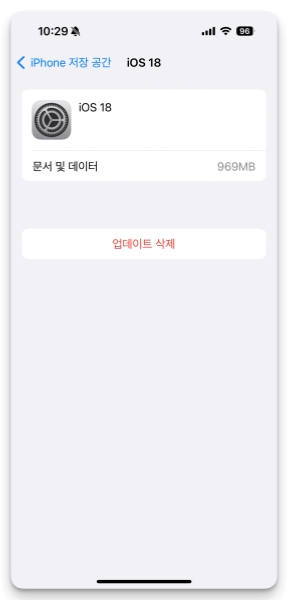
방법3. 자동 업데이트 비활성화
- [소프트웨어 업데이트] 메뉴에서 자동 업데이트를 꺼두면, 추후 불필요한 iOS 업데이트가 다시 시작되는 것을 방지할 수 있습니다.

![]() 관련 자료:
관련 자료:
추가로 아이폰 DFU 모드 알아보기 가이드를 참고하세요.
2부. 설치 완료 후 아이폰 소프트웨어 업데이트 취소 방법
이미 iOS 업데이트가 설치된 경우, 단순히 설정에서 취소할 수는 없습니다. 이럴 때는 iOS 시스템 다운그레이드 기능을 활용해야 합니다.
Tenorshare ReiBoot(테너쉐어 레이부트)는 별도의 복잡한 명령어나 탈옥 없이, 클릭 몇 번으로 최신 iOS 26에서 iOS 18 또는 안정적인 이전 버전으로 쉽게 되돌릴 수 있는 전문 툴입니다.
![]() Tenorshare ReiBoot(레이부트) 주요 기능 :
Tenorshare ReiBoot(레이부트) 주요 기능 :
- 아이패드의 블랙 스크린, 무한 로딩, 터치 불응 등 다양한 시스템 오류를 간단히 해결합니다.
- 복잡한 설정 없이 한 번의 클릭으로 아이패드를 복구 모드로 전환하거나 해제할 수 있습니다.
- 중요한 데이터를 안전하게 보호하면서도, 자주 발생하는 시스템 오류를 빠르게 해결합니다.
- 아이패드 프로, 아이패드 에어, 아이패드 미니 등 모든 시리즈를 완벽하게 지원합니다.
- 탈옥 없이도 iOS를 최신 버전으로 업그레이드하거나 이전 버전으로 다운그레이드할 수 있습니다.
- 컴퓨터에 Tenorshare ReiBoot를 다운로드하고 설치합니다. 기기를 컴퓨터에 연결합니다. "iOS 업그레이드/다운그레이드" 옵션을 클릭합니다.
- "다운그레이드"를 클릭하여 프로세스를 시작합니다.
- 다운그레이드하고 싶은 펌웨어 버전을 선택합니다.
- 작업이 완료될 때까지 기다리면 다운그레이드가 완료됩니다.


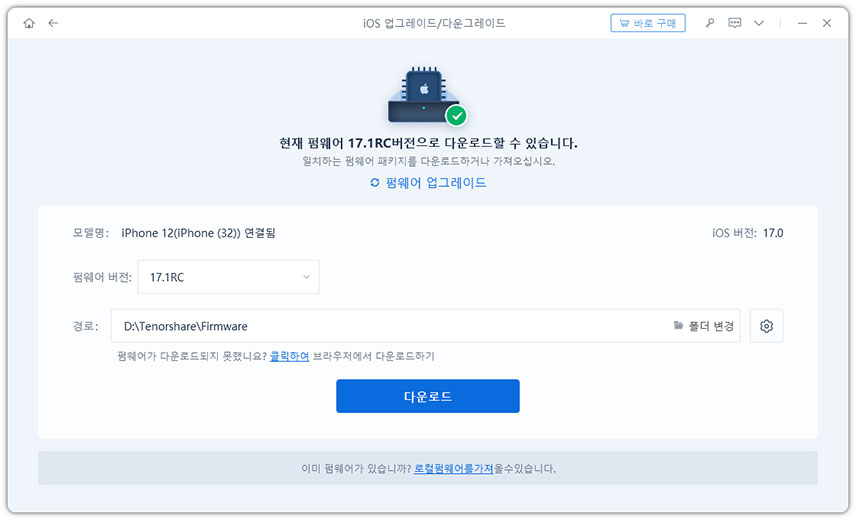

비디오 가이드: 아이폰 소프트웨어 업데이트 취소 및 다운그레이드 방법
3부. 아이폰 업데이트 중지 시 주의해야 할 점과 데이터 보호 방법
아이폰 업데이트 중지를 진행할 때는 몇 가지 주의사항을 알고 있어야 합니다. 먼저, 다운로드 중이거나 설치된 iOS를 강제로 취소하면 일부 앱 호환성 문제나 시스템 오류가 발생할 수 있습니다. 따라서 아이폰 업데이트 취소를 진행하기 전에 반드시 중요한 데이터를 백업하는 것이 안전합니다.
백업 방법으로는 Tenorshare iCareFone과 같은 전문 툴을 활용하는 것을 추천드립니다. iCareFone을 사용하면 아이폰 업데이트 중지 과정에서 발생할 수 있는 데이터 손실을 안전하게 예방할 수 있으며, 클릭 몇 번만으로 중요한 사진, 메시지, 앱 데이터를 쉽게 백업할 수 있습니다.
![]() 관련 자료:
관련 자료:
추가로 아이폰 데이터 백업 및 복원 가이드를 참고하세요.
4부. 애플 업데이트 취소에 대한 FAQ
Q1. 아이폰 업데이트 취소를 하면 보증이나 지원에 영향을 미치나요?
A1. 일반적으로 iOS 업데이트를 중단하거나 이전 버전으로 되돌리는 것은 보증을 자동으로 무효화하지 않습니다. 다만, Apple 공식 지원을 받을 때는 최신 버전 사용을 권장할 수 있으므로, 상황에 따라 확인이 필요합니다.
Q2. 업데이트 취소 후 앱이 정상적으로 작동하지 않을 수 있나요?
A2. 일부 최신 앱은 최신 iOS 버전에 최적화되어 있어, 업데이트를 취소하고 이전 버전으로 되돌릴 경우 호환성 문제로 정상 작동하지 않을 수 있습니다. 중요한 앱 사용 시 주의가 필요합니다.
Q3. 업데이트 중 취소 시 배터리 소모나 저장 공간에 문제가 생기나요?
A3. 다운로드 중인 업데이트를 강제로 중단하면 임시 파일이 남아 저장 공간을 일부 차지할 수 있으며, 일부 경우 배터리 소모가 약간 증가할 수 있습니다. 필요 시 임시 파일 삭제와 재부팅을 통해 해결 가능합니다.
결론
이번 글에서는 다운로드 중이거나 설치 완료된 iOS26/18 업데이트를 안전하게 아이폰 업데이트 취소하는 방법과 주의사항을 안내했습니다. 업데이트 중지 시 데이터 보호가 중요하며, 이를 위해 Tenorshare ReiBoot(테너쉐어 레이부트)을 활용하면 간편하고 안전하게 아이폰 소프트웨어 업데이트 취소를 진행할 수 있습니다. 안정적이고 빠른 방법으로 iOS 버전을 관리해 보세요.









